فہرست کا خانہ
اس مضمون میں، ہم آپ کو ایکسل میں وقت کا خلاصہ کرنے کا طریقہ دکھائیں گے۔ Microsoft Excel میں کام کرتے ہوئے، ہمیں وقت کا اضافہ کرنا پڑ سکتا ہے۔ وقت کا خلاصہ کرنے کے عمل کو واضح کرنے کے لیے ہم ایکسل میں وقت کے مجموعے کے لیے کئی طریقوں پر جائیں گے۔
پریکٹس ورک بک ڈاؤن لوڈ کریں
آپ یہاں سے پریکٹس ورک بک ڈاؤن لوڈ کرسکتے ہیں۔
Sum Time.xlsx
ایکسل میں وقت کو جمع کرنے کے 9 طریقے
1. سم ٹائم میں روایتی نقطہ نظر کا استعمال ایکسل
روایتی نقطہ نظر وقت شامل کرنے کا آسان ترین طریقہ ہے۔ اس طریقہ کو بیان کرنے کے لیے، ہم درج ذیل ڈیٹاسیٹ کا استعمال کریں گے۔ ڈیٹا سیٹ ہمیں جمعرات اور جمعہ کے لیے چھ عملے کے اوقات کار فراہم کرتا ہے۔ لہذا، اس مثال میں، ہم مخصوص دنوں کے لیے ہر عملے کے رکن کے کام کے اوقات کا مجموعہ کرنا چاہتے ہیں۔ آئیے دیکھتے ہیں کہ ہم یہ کیسے کر سکتے ہیں۔

- سب سے پہلے سیل منتخب کریں E6 اور درج ذیل فارمولہ داخل کریں:
=C6+D6 
- اس کے بعد، Enter دبائیں ہم جان کے کام کے کل اوقات دیکھ سکتے ہیں۔ جمعرات اور جمعہ کو سیل میں E6۔

- اس کے بعد، سیل سے دوسرے عملے کے لیے متعلقہ فارمولے داخل کریں (E7:E10)۔
- آخر میں، Enter دبانے سے، ہمیں کام کے اوقات کا خلاصہ ملے گا۔

مزید پڑھیں: [فکسڈ!] SUM ایکسل میں ٹائم ویلیوز کے ساتھ کام نہیں کر رہا ہے (5 حل)
2۔ ایکسل SUM فارمولہ ٹو سم ٹائمسیلز کو فارمیٹ کریں۔ باکس سے اپنی مرضی کے مطابق کیٹیگری کے طور پر منتخب کریں۔
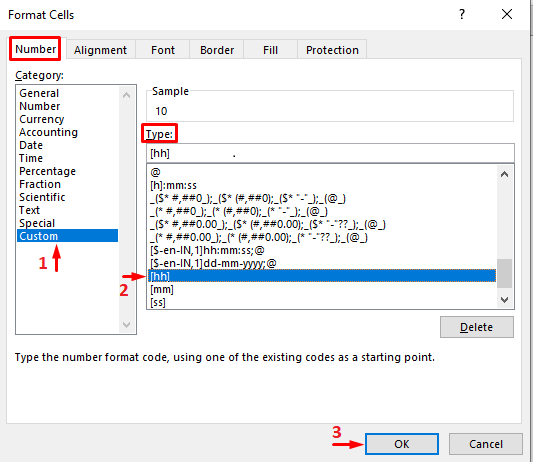
- آخر میں، ہم ہر وقت کی قدروں کو [hh] فارمیٹ میں دیکھ سکتے ہیں۔

مزید پڑھیں: ایکسل میں دو بار کے درمیان اوقات کا حساب لگائیں (6 طریقے)
9.2 منٹس فارمیٹ [mm]
منٹس فارمیٹ میں تبدیل کرنے کے لیے ہم اپنے پچھلے ڈیٹاسیٹ کو جاری رکھیں گے۔ ہم کالم (E6:E10) کی اقدار کو منٹ کی شکل میں تبدیل کریں گے۔ آئیے دیکھتے ہیں کہ ہم یہ کیسے کر سکتے ہیں:
- شروع میں، سیل منتخب کریں (E6:E10)۔
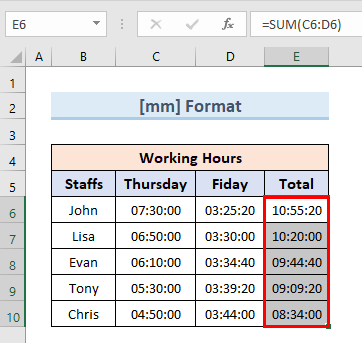
- اس کے بعد، دائیں کلک کریں اور آپشن منتخب کریں سیلز کو فارمیٹ کریں۔

- <12 پھر، ہم فارمیٹ سیلز باکس دیکھ سکتے ہیں۔ باکس سے اپنی مرضی کے مطابق کیٹیگری کے طور پر منتخب کریں۔
- اس کے بعد، ٹائپ آپشن سے فارمیٹ "[mm]" کو منتخب کریں۔ ٹھیک ہے۔<دبائیں۔ 2>

- آخر میں، ہم وقت کی تمام اقدار کو [mm] فارمیٹ میں دیکھ سکتے ہیں۔ 14>

9.3 سیکنڈز فارمیٹ [ss]
اس طریقے میں، ہم ٹائم ڈیٹا کو سیکنڈ کی شکل میں تبدیل کریں گے۔ یہاں، ہم اپنے پچھلے طریقہ کا ڈیٹاسیٹ استعمال کریں گے جو کہ [mm] فارمیٹ تھا۔
- سب سے پہلے سیل منتخب کریں (E6:E10)۔
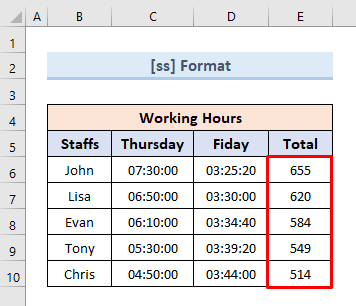
- اب، دائیں کلک کریں اور منتخب کریںآپشن فارمیٹ سیلز۔
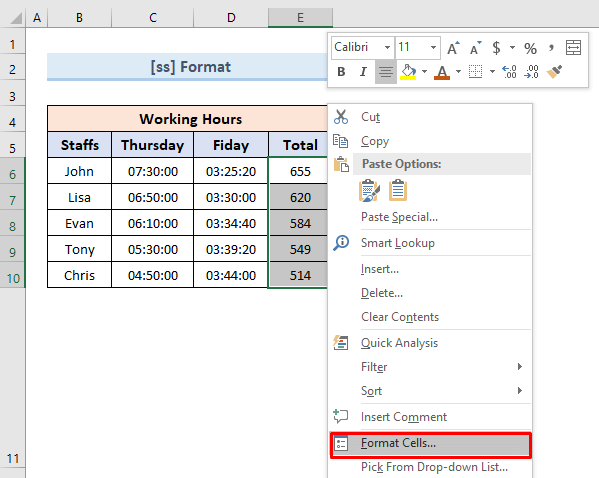
- پھر، ہم فارمیٹ سیلز باکس دیکھ سکتے ہیں۔ باکس سے اپنی مرضی کے مطابق کیٹیگری کے طور پر منتخب کریں۔
- اس کے بعد، ٹائپ آپشن سے فارمیٹ "[ss]" کو منتخب کریں اور OK کو دبائیں<۔ 2> >14>
- وقت کے حساب کتاب کے دوران ہمیں اپنے نتیجے کی طرح ایک مناسب فارمیٹ استعمال کرنا چاہیے۔
- آپ رزلٹ سیل کو کس طرح فارمیٹ کرتے ہیں اس کا وقت کی گنتی پر بڑا اثر پڑتا ہے۔
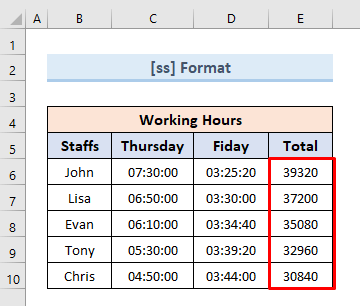
مزید پڑھیں: کام شدہ وقت کا حساب لگانے کے لیے ایکسل فارمولہ
یاد رکھنے کی چیزیں
نتیجہ
اس آرٹیکل میں، ہم نے ایکسل میں سم ٹائم کے مختلف طریقوں کا احاطہ کیا ہے۔ آپ کو ہماری پریکٹس ورک بک اس مضمون میں شامل کی جائے گی۔ ورک بک ڈاؤن لوڈ کریں اور مزید دریافت کرنے کے لیے خود مشق کریں۔ اگر آپ کو کوئی الجھن محسوس ہوتی ہے تو نیچے والے باکس میں صرف ایک تبصرہ چھوڑیں، ہم جلد از جلد آپ کے پاس واپس جائیں گے۔
ایکسل میں وقت بڑھانے کا ایک اور طریقہ SUM فارمولہ استعمال کرنا ہے۔ پچھلی مثال کی طرح، ہم اس مثال کے لیے بھی وہی ڈیٹا سیٹ استعمال کریں گے۔
- سب سے پہلے، سیل E6 منتخب کریں۔
- اس کے بعد، درج ذیل فارمولہ داخل کریں:
=SUM(C6:D6)
- پھر، دبائیں Enter ۔ ہم جان کے لیے جمعرات اور جمعہ کو کل کام کے اوقات کی قدر حاصل کریں گے۔

- آخر میں، متعلقہ سیلز کے لیے درج ذیل فارمولے داخل کریں۔ پھر Enter دبائیں ہمیں تمام عملے کے کام کے کل اوقات ملیں گے۔

ہم فل ہینڈل <کا استعمال کرسکتے ہیں۔ 2> انفرادی عملے کے لیے فارمولے داخل کرنے کے بجائے بھی ٹول۔ اسے استعمال کرنے کے لیے، صرف درج ذیل اقدامات کریں:
- سیل منتخب کریں E10۔ مندرجہ ذیل SUM فارمولہ :
=SUM(C6:D6) <0 استعمال کرکے اس سیل میں جان کے کام کے کل اوقات درج کریں۔- اس کے بعد، اس سیل کے نیچے دائیں کونے میں فل ہینڈل منتخب کریں۔
- آخر میں، فل ہینڈل کو سیل E10 میں گھسیٹیں۔ ہم تمام عملے کے لیے کل کام کے اوقات کی قدریں حاصل کریں گے۔

مزید پڑھیں: وقت میں اوقات کا اضافہ کیسے کریں ایکسل میں (8 فوری طریقے)
3. ایکسل میں ٹائم شامل کرنے کے لیے آٹو سم کا استعمال کریں
آٹو سم ایکسل میں وقت شامل کرنے کا ایک بہت تیز اور آسان طریقہ ہے۔ . اس طریقہ میں، ہم وہی ڈیٹا سیٹ استعمال کریں گے جو پچھلی مثال میں استعمال کیا گیا تھا۔ AutoSum کا استعمال کرتے ہوئے وقت شامل کرنے کے لیے، ہم پیروی کریں گے۔کچھ مراحل:
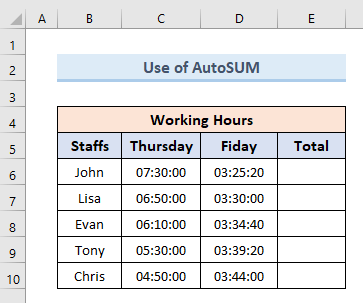
- شروع میں سیل رینج منتخب کریں E6:E10 ۔

- پھر، ربن سے آٹو سم آپشن پر جائیں۔ ڈراپ ڈاؤن سے Sum آپشن کو منتخب کریں۔
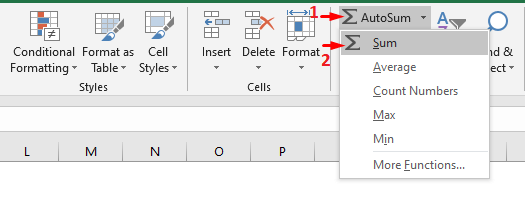
- آخر میں، ہم کام کے اوقات کی تمام اضافی قدریں دیکھ سکتے ہیں۔ کالم E.

مزید پڑھیں:
4. ایکسل ٹائم فنکشن کے ساتھ سم ٹائم
اگر آپ ایک مخصوص وقت شامل کرنا چاہتے ہیں تو TIME فنکشن کا استعمال بہت مؤثر ہے۔ فرض کریں کہ ہمارے پاس پچھلے کی طرح ڈیٹا سیٹ ہے۔ لیکن ہمارے یہاں اوقات کار کا صرف ایک کالم ہے۔ ہم ہر عملے کے کام کے اوقات میں 2 گھنٹے 10 منٹ اور 50 سیکنڈ کا اضافہ کرنا چاہتے ہیں۔ آئیے دیکھتے ہیں کہ ہم یہ کیسے کر سکتے ہیں:
- سب سے پہلے سیل D6 منتخب کریں۔ اس سیل میں درج ذیل فارمولہ داخل کریں:
=TIME(HOUR(C6)+2,MINUTE(C6)+10,SECOND(C6)+50)
- اگلا، دبائیں انٹر۔ ہم سیل C6 سیل D6 میں 2 گھنٹے 10 منٹ اور 50 سیکنڈز شامل کرنے کے بعد سیل کی قدر دیکھ سکتے ہیں۔
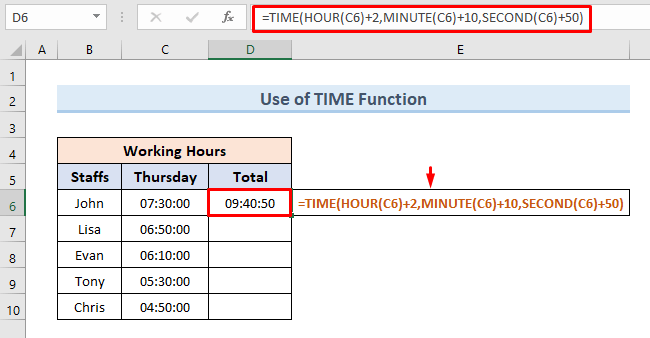
- آخر میں، Fill Handle ٹول کو سیل D10 میں گھسیٹیں۔ ایسا کرنے سے ہم نے <1 کو شامل کیا ہے۔>2 گھنٹے 10 منٹ اور 50 سیکنڈ تمام عملے کے اوقات کار کے ساتھ۔

🔎<2 فارمولا کیسے کام کرتا ہے؟
- SECOND(C6)+50 : SECOND فنکشن 60 <کا اضافہ کرتا ہے۔ سیل C6 کے ساتھ 2>سیکنڈ۔
- MINUTE(C6)+10 : MINUTE فنکشن شامل کرتا ہے 10 سیل C6 کے ساتھ منٹ۔
- HOUR(C6)+2: HOUR فنکشن شامل کرتا ہے 2 سیل کے ساتھ گھنٹے C6۔
- TIME(HOUR(C6)+2,MINUTE(C6)+10,SECOND(C6)+50): نیا دیتا ہے بدلے میں تمام پیرامیٹرز کو شامل کرنے کے بعد وقت کی قدر طریقے)
- پے رول ایکسل کے لیے اوقات اور منٹ کا حساب لگائیں (7 آسان طریقے)
- ایکسل میں تاریخ اور وقت کو کیسے گھٹایا جائے (6 آسان طریقے )
- ایکسل میں دو تاریخوں اور اوقات کے درمیان فرق کا حساب کیسے لگائیں
5. ایکسل میں ٹائم سم اپ کے لیے ٹیکسٹ فنکشن کا اطلاق کریں
ہم ایکسل میں بھی وقت کو جمع کرنے کے لیے TEXT فنکشن استعمال کر سکتے ہیں۔ یہ دو خلیوں کی قدروں کو شامل کرنے کے لیے سیلز کے ٹیکسٹ سٹرنگ کا استعمال کرتا ہے۔ اس صورت میں، ہمارے پاس 2 گودوں کو مکمل کرتے ہوئے 5 رنرز کا ڈیٹاسیٹ ہے۔ ہم 2 لیپ کے کل وقت کا حساب 3 مختلف فارمیٹس میں کریں گے جیسے ‘h’ , ‘h:mm’ , ‘h:mm:ss’ ۔ آئیے قدم بہ قدم مثال دیکھتے ہیں:
- سیل منتخب کریں E5۔ مندرجہ ذیل فارمولہ داخل کریں:
=TEXT(C5+D5,"h")
- اگلا، دبائیں Enter۔ ہمیں سیل E5 ایک گھنٹے کی شکل میں کل قیمت ملے گی۔

یہاں h اضافی قدر کو hour فارمیٹ میں تبدیل کرتا ہے۔ C5+D5 حصہ سیلز کو جوڑتا ہے C5 & D5۔ TEXT فنکشن شامل فراہم کرتا ہے۔قدر۔
- پھر، سیل منتخب کریں F5۔ درج ذیل فارمولہ داخل کریں:
=TEXT(C5+D5,"h:mm")
- اگلا، دبائیں انٹر۔ ہمیں سیل F5 ایک گھنٹے کی شکل میں کل قیمت ملے گی۔

The h:mm حصہ اضافی قدر کو گھنٹے اور منٹ میں تبدیل کرتا ہے۔ C5+D5 سیل شامل کریں C5 & D5۔ آخر میں، TEXT فنکشن خلاصہ "h:mm" فارمیٹ میں دیتا ہے۔ سیل G5۔ مندرجہ ذیل فارمولہ داخل کریں: =TEXT(C5+D5,"h:mm:ss")
- اس کے بعد، دبائیں Enter۔ ہمیں سیل G5 ایک گھنٹے کی شکل میں کل قیمت ملے گی۔

یہاں h:mm:ss اضافی قدر کو گھنٹے ، منٹ اور سیکنڈ فارمیٹ میں تبدیل کریں۔ C5+D5 سیل شامل کریں C5 & D5۔ TEXT فنکشن اضافی قدر لوٹاتا ہے۔
- پھر، سیل رینج منتخب کریں E5:G5۔

- آخر میں، فل ہینڈل ٹول کو گھسیٹیں۔ ہم تینوں فارمیٹس میں تمام رنرز کے لیے 2 lap's کی متعلقہ اضافی قدریں حاصل کریں گے۔
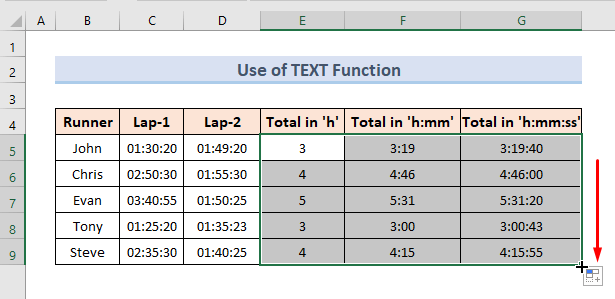
6. ایکسل میں اوقات کا اضافہ کریں
یہ سیکشن اس بات پر بات کرے گا کہ ایکسل میں گھنٹے کیسے شامل کیے جائیں ۔ ہم اسے درج ذیل دو طریقوں سے کر سکتے ہیں:
6.1 24 گھنٹے سے کم اضافہ
یہاں، ہمارے پاس 5 عملے کے اوقات کار کا ڈیٹا سیٹ ہے۔ ہم ہر عملے کے کام کے اوقات کے ساتھ 2 گھنٹے کا اضافہ کریں گے۔ آئیے دیکھتے ہیں کہ ہم کیسے کر سکتے ہیں۔یہ. 1> =C6+TIME(2,0,0)
- اگلا، دبائیں Enter ۔ ہمیں سیل C6 کی ایک نئی قیمت D6 میں ملے گی۔ D6 کی قدر 2 گھنٹے C6 سے زیادہ ہے۔
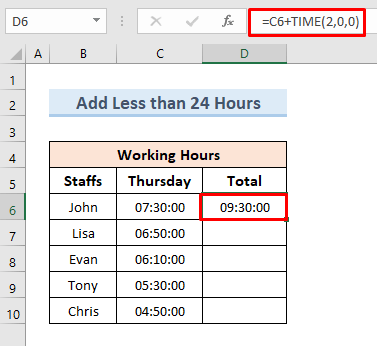
- آخر میں، Fill ہینڈل ٹول کو سیل D10 میں گھسیٹیں۔ ایسا کرنے سے ہم کام کے اوقات کی ہر قدر کے ساتھ 2 گھنٹے شامل کر سکیں گے۔

اس صورت میں، فارمولہ =<2 1>ایکسل میں کل اوقات کا حساب کیسے لگائیں (9 آسان طریقے)
6.2 24 گھنٹے سے زیادہ کا اضافہ کریں
اب ہم 24 سے زیادہ کا اضافہ کریں گے۔ ایک خاص وقت کی قدر کے ساتھ گھنٹے۔ ہم اپنے پچھلے ڈیٹاسیٹ کے ساتھ جاری رکھیں گے۔ اس صورت میں، ہم اپنے ڈیٹا سیٹ کی ہر قیمت کے ساتھ 28 گھنٹے کا اضافہ کریں گے۔
یہاں،
- سیل D6 سب سے پہلے منتخب کریں . درج ذیل فارمولہ داخل کریں:
=C6+(28/24) 11>

- سیل منتخب کریں D6۔
- اگلا، سیل پر دائیں کلک کریں کریں۔ دستیاب اختیارات میں سے فارمیٹ سیلز کو منتخب کریں۔

- پھر، ہم فارمیٹ سیلز باکس دیکھ سکتے ہیں۔ . باکس سے، زمرہ کے طور پر اپنی مرضی کے مطابق منتخب کریں۔
- بعدکہ، ٹائپ آپشن سے فارمیٹ "[h]:mm:ss" کو منتخب کریں۔ ٹھیک ہے کو دبائیں

- آخر میں، ہم سیل میں ویلیو دیکھ سکتے ہیں D6 ہے 28 سیل سے زیادہ گھنٹے C6۔ اگر ہم Fill کو گھسیٹتے ہیں۔ سیل D10 کو ہینڈل کریں تو ہمیں کام کے اوقات 28 گھنٹے سے زیادہ کی تمام قدریں ملیں گی۔

یہاں، فارمولہ C6+(28/14) سیل C6 کے ساتھ 28 گھنٹے کا اضافہ کرتا ہے۔
مزید پڑھیں: ایکسل میں 24 گھنٹے سے زیادہ وقت کیسے شامل کریں (4 طریقے)
7. ایکسل میں کل منٹ
اب، ہم بات کریں گے۔ ایکسل میں منٹ شامل کرنے کے دو طریقے۔ ہم اس کے لیے وہی ڈیٹا سیٹ استعمال کریں گے جو ہم نے پہلے استعمال کیا تھا۔
7.1 60 منٹ سے کم
اس سیکشن میں، ہم ایک خاص قدر کے ساتھ 60 منٹ سے کم کا اضافہ کریں گے۔ ہم ڈیٹاسیٹ کی اقدار کے ساتھ 25 منٹ کا اضافہ کریں گے۔ آئیے دیکھتے ہیں کہ ہم یہ کیسے کر سکتے ہیں۔
- سب سے پہلے سیل منتخب کریں D6۔ درج ذیل فارمولہ داخل کریں:
=C6+TIME(0,25,0)
- پھر، Enter دبائیں ہمیں سیل کی ویلیو C6 25 منٹ بڑھائی جائے گی۔ سیل D6 میں۔

- آخر میں، فل ہینڈل ٹول کو سیل D10 میں گھسیٹیں . ہمیں کام کے اوقات 25 منٹ میں اضافہ کی تمام قدریں ملیں گی۔

فارمولہ = C6+TIME(0,25,0) سیل کی قدر میں 25 منٹ اضافہ کریں۔
7.2 60 منٹ سے زیادہ
دوسری طرف، اگر ہمایک قدر کے ساتھ 60 منٹ سے زیادہ کا اضافہ کرنا چاہتے ہیں، ہمیں ایک مختلف عمل سے گزرنا ہوگا۔ ہم اسی ڈیٹا کے ساتھ جاری رکھیں گے جو ہم نے پچھلی مثال میں استعمال کیا تھا۔
آئیے دیکھتے ہیں کہ ہم یہ کیسے کر سکتے ہیں:
- شروع میں، سیل D6 <2 کو منتخب کریں۔>اور درج ذیل فارمولہ داخل کریں:
=C6+(80/1440)
- اب، دبائیں Enter

- آخر میں، Fill Handle ٹول کو سیل D10
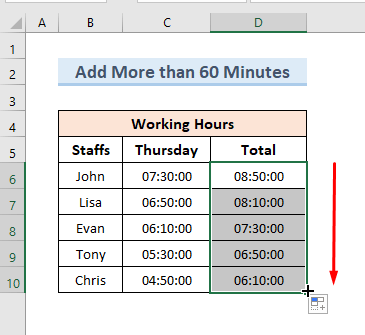
اس ڈیٹاسیٹ میں، فارمولہ C6+(80/1440) سیل C6 کے ساتھ 80 سیکنڈ کا اضافہ کرتا ہے۔
مزید پڑھیں: ایکسل میں ٹائم میں منٹ کیسے شامل کریں (5 آسان طریقے)
8. ایکسل سمز سیکنڈز
اسی طرح پچھلی مثالوں میں ہم وقت کی قدروں کے ساتھ سیکنڈ بھی شامل کر سکتے ہیں۔ ہم اس مسئلے کو دو صورتوں میں حل کریں گے۔ ایک 60 سیکنڈ سے کم کا اضافہ کرتا ہے اور دوسرا 60 سیکنڈ سے زیادہ کا اضافہ کرتا ہے۔
8.1 60 سیکنڈ سے کم کا خلاصہ
60 سیکنڈ سے کم کا اضافہ کرنے کے لیے ہم کریں گے۔ ہمارے پچھلے ڈیٹاسیٹ کے ساتھ جاری رکھیں۔ آئیے دیکھتے ہیں کہ ہم یہ کیسے کر سکتے ہیں:
- سب سے پہلے سیل کو منتخب کریں C6۔ درج ذیل فارمولہ داخل کریں:
=C6+TIME(0,0,50)
- اگلا، دبائیں انٹر۔ ہمیں سیل میں ایک نئی ویلیو ملے گی D6، 50 سیل کی قدر سے زیادہ D6۔
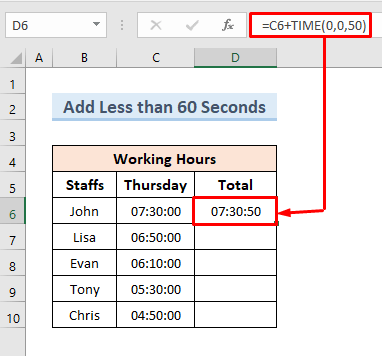
- 12> C6:C10.
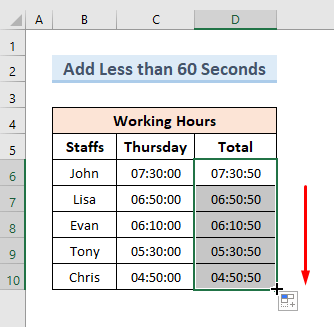
کے ساتھ C6 +TIME(0,0,50) فارمولا ہم سیل C6 کے ساتھ 50 سیکنڈ جوڑتے ہیں۔
8.2 مجموعی طور پر 60 سیکنڈز
اگر ہم 60 سیکنڈ سے زیادہ کا اضافہ کرنا چاہتے ہیں تو ہمیں ایک مختلف طریقہ اختیار کرنا ہوگا۔ اس طریقے میں، ہم اپنے سابقہ ڈیٹاسیٹ کا استعمال کریں گے۔ یہاں ہم سیل C6 سے سیل C10 میں تمام اقدار کے ساتھ 90 سیکنڈ کا اضافہ کریں گے۔ 2 1> =C6+(90/86400)
- اگلا، دبائیں Enter۔

- آخر میں، Fill Handle ٹول کو سیل C10 میں گھسیٹیں۔ ہمیں سیل کی ویلیو (C6:C10) 30 <2 سے بڑھائی جائے گی۔ سیل میں سیکنڈز (D6:D10)۔

فارمولہ C6+(90/86400) بڑھائیں سیل کی قدر C6 بذریعہ 90 سیکنڈ
9. وقت اور فارمیٹ کا مجموعہ ایکسل میں گھنٹے، منٹ اور سیکنڈ کے طور پر
اس سیکشن میں، ہم ہمارے وقت کی اقدار کے فارمیٹس کو بدل دے گا۔ ہم وقت کو تین شکلوں میں تبدیل کریں گے۔ یہ ہیں:
- گھنٹے کی شکل۔ [hh]
- منٹ کی شکل۔ [mm]
- سیکنڈ فارمیٹ [ss]
9.1 گھنٹے کی شکل [hh]
ہمارے پاس کل اوقات کا درج ذیل ڈیٹاسیٹ ہے۔ ہم ٹوٹل کالم کو صرف [hh] فارمیٹ میں تبدیل کرنا چاہتے ہیں۔

- سب سے پہلے سیل (E6: E10) ۔

- اس کے بعد، دائیں کلک کریں اور آپشن کو منتخب کریں۔

